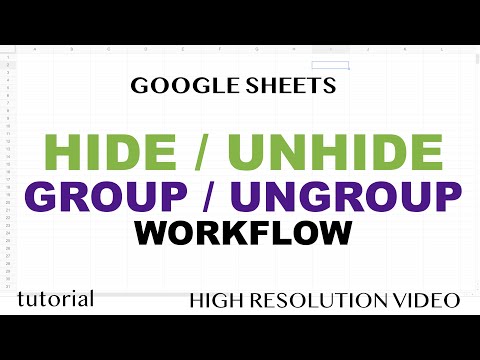Ar planuojate pereiti iš „Outlook Express“į „Outlook“? Abu jie naudojami el. Paštui, tačiau jie turi skirtingus failų formatus. Visi „Outlook Express“el. Pašto pranešimai išsaugomi DBX formatu, o „Outlook“visus pašto dėžutės duomenis (pašto pranešimus, kalendorių, kontaktus, užduotis ir kt.) Saugo PST formatu. „Outlook“nepalaiko DBX formato, t. Y. Negalite atidaryti DBX failo programoje „Outlook“. Jei perjungiate iš „Outlook Express“į „Outlook“, turite konvertuoti DBX failus į PST formatą.
Žingsniai
1 dalis iš 3: DBX failų suradimas jūsų kompiuterio sistemoje

Žingsnis 1. Eikite į Pradėti ir tada Kontrolės skydelis.

Žingsnis 2. Spustelėkite Išvaizda ir temos ir Aplanko nustatymai.

Žingsnis 3. Spustelėkite Peržiūrėti skirtuką ir patikrinkite Rodyti failus, aplankus ir diskus parinktis pagal Paslėptų failų ir aplankų meniu.

4 veiksmas. Eikite į toliau nurodytą vietą, kad surastumėte aplanką, pavadintą „Outlook Express“:
C: / Documents and Settings / jūsų vartotojo vardas / Local Settings / Application Data / Identities {jūsų "Windows" vartotojo tapatybės numeris} Microsoft / Outlook Express

5 veiksmas. Nukopijuokite aplanką į sistemą, kurioje veikia „Windows Vista“, 7 arba 8
2 dalis iš 3: „Outlook Express DBX“failų duomenų importavimas į „Windows Live Mail“

Žingsnis 1. Paleiskite „Windows Live Mail“savo sistemoje
Eiti į Pradėkite ir tada Visos programos ir „Windows Mail“.

Žingsnis 2. Spustelėkite meniu Failas
Rodyti Importuoti ir spustelėkite Pranešimai.

Žingsnis 3. Spustelėkite „Microsoft Outlook Express 6“ ir Kitas.
Jei langelis „Importuoti paštą iš OE6 parduotuvės katalogo“nepažymėtas, pažymėkite jį.

Žingsnis 4. Spustelėkite Naršyti ir suraskite savo sistemos aplanką, kuris buvo nukopijuotas anksčiau
Pasirinkite jį spustelėję vieną kartą.

Žingsnis 5. Spustelėkite Pasirinkti aplanką ir tada Kitas.

Žingsnis 6. Arba spustelėkite Visi aplankai arba Pasirinkti aplankai, jei norite pasirinkti atitinkamai visus aplankus arba tam tikrą pranešimų aplanką.
Spustelėkite Kitas.

Žingsnis 7. Spustelėkite Baigti
3 dalis iš 3: Duomenų eksportavimas iš „Windows Live Mail“į „Microsoft Outlook“

Žingsnis 1. Paleiskite „Microsoft Outlook“savo sistemoje
Taip pat atviras „Windows Live Mail“ kituose tos pačios sistemos languose.

Žingsnis 2. Spustelėkite Failas ir tada Eksportuoti.
Dabar pasirinkite el.

Žingsnis 3. Pasirinkite „Microsoft Exchange“ kaip formatą ir spustelėkite Kitas.

Žingsnis 4. Palaukite pranešimo, kuriame sakoma: „visi el. Laiškai bus eksportuojami į„ Microsoft Outlook “arba„ Microsoft Exchange “
Spustelėkite Gerai tęsti.

Žingsnis 5. Naudodami parinktį Pasirinkti aplankus galite eksportuoti visus el. Pašto aplankus arba konkrečius aplankus, kuriuos norite eksportuoti

Žingsnis 6. Pasirinkite tinkamą parinktį ir spustelėkite Gerai, kad pradėtumėte eksportavimo procesą
Tai užtruks šiek tiek laiko, todėl turėsite palaukti, kol viskas bus sėkmingai baigta.

Žingsnis 7. Palaukite, kol baigsis
Kai tai bus padaryta, pasirodys dialogo langas Eksportavimas baigtas pasirodys jūsų ekrane. Spustelėkite Baigti.
Vaizdo įrašas - naudojant šią paslaugą kai kuri informacija gali būti bendrinama su „YouTube“

Patarimai
- Nors yra daug programinės įrangos kompanijų, kurios teikia trečiųjų šalių įrankius DBX į PST konvertavimui, tačiau šis rankinis triukas yra labai efektyvus ir lengvai naudojamas.
- Šis triukas nepavyksta importuoti jūsų DBX failų į „Outlook“, tada turėtumėte išbandyti trečiosios šalies keitiklio įrankį. Taip pat galite pakeisti rankinį triuką keitiklio įrankiu, jei ieškote saugaus ir greito sprendimo.
Įspėjimai
- Įsitikinkite, kad atliekate šį triuką su pasikartojančia DBX failo kopija. Prieš atlikdami šį rankinį triuką, pasidarykite DBX failo atsarginę kopiją.
- Prieš naudodami bet kurį trečiosios šalies įrankį, patikrinkite jo demonstracinę/bandomąją versiją.